Lần đầu mua iPhone, biết bắt đầu từ đâu?
iOS là một hệ điều hành thân thiện và dễ sử dụng, tuy nhiên nếu chưa quen, bạn cũng có thể sẽ cảm thấy nó hơi rối rắm lúc ban đầu.
Với những người dùng iPhone lâu năm, những thủ thuật dưới đây chắc chắn đã được liệt vào dạng "biết rồi, khổ lắm, nói mãi". Tuy nhiên, nếu bạn mới mua iPhone và còn rất lạ lẫm với iOS, bài viết này sẽ mang đến một vài gợi ý đáng lưu tâm để bạn khởi động trải nghiệm cùng chiếc smartphone mới.
Bảo mật thiết bị
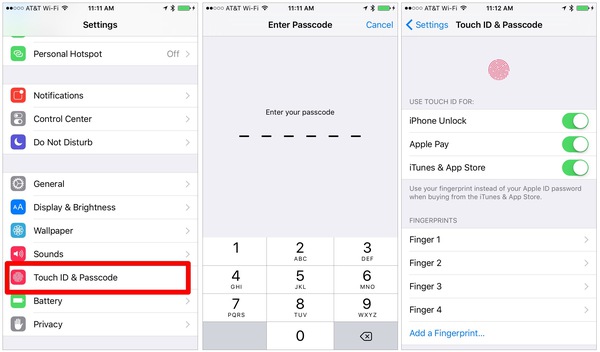
Lần đầu tiên bạn khởi động một chiếc iPhone mới, một trình hướng dẫn thiết lập sẽ lần lượt dẫn bạn qua các bước như kết nối tới mạng Wi-Fi, đăng nhập vào tài khoản iCloud hay bảo mật thiết bị cùng TouchID/ mã PIN. Dù vậy, vì quá nóng lòng sử dụng chiếc điện thoại mới, không ít người đã bỏ qua các bước này. Thực tế, bạn cũng không nên quá lo lắng bởi lúc nào iPhone cũng cho phép bạn quay lại để thiết lập. Tuy nhiên, các thiết lập về bảo mật hay riêng tư thì nhất định nên được thực hiện càng sớm càng tốt.
Đầu tiên, hãy vào Settings, chọn TouchID & Passcode. Tại đây, bạn có thể lưu dấu vân tay để mở khóa thiết bị (nếu iPhone của bạn có cảm biến vân tay). Apple cũng yêu cầu người dùng đặt mã PIN 6 số để dự phòng. Đến nay, TouchID đang ngày càng tỏ ra quan trọng bởi bạn không chỉ dùng nó để mở khóa thiết bị mà nó còn có tính ứng dụng trong việc thanh toán không dây hay truy cập và các ứng dụng.
Trong trường hợp bạn dùng một thiết bị iPhone không có TouchID, hãy vào Settings > Pascode để thiết lập mã PIN bảo mật.
Để tránh việc "mất bò mới lo làm chuồng", các chuyên gia cũng khuyến cáo người dùng kích hoạt chế độ "Find My iPhone" ngay trong lần đầu tiên sử dụng máy. Với tính năng này, bạn có thể theo dõi vị trí của iPhone từ xa khi không may làm thất lạc hoặc khóa máy, xóa dữ liệu từ xa để đảm bảo thông tin không bị rò rỉ. Để kích hoạt Find My iPhone, hãy vào Settings iCloud > Find My iPhone.
Cài đặt iCloud
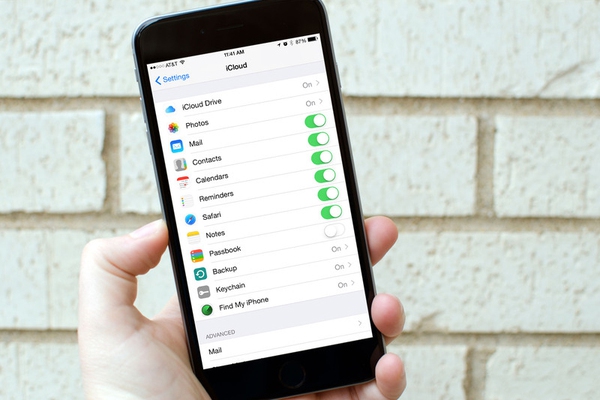
Đối với các thiết bị Apple, iCloud đóng vai trò là một chiếc "chìa khóa vạn năng". Thông qua tài khoản này, người dùng có thể sao lưu dữ liệu đa thiết bị dễ dàng. Và hơn hết, iCloud hoàn toàn miễn phí.
Một lần nữa, hãy tìm đến mục Settings, cuộc xuống để tìm tùy chọn iCloud. Nếu bạn đã có tài khoản đăng nhập, đơn giản hãy nhập nó vào. Còn nếu không, hãy tạo một tài khoản mới. Ở mục này, người dùng còn có thể kích hoạt hoặc tạm dừng nhiều tính năng iCloud mang lại, ví dụ như đồng bộ lịch năm/ danh bạ. Nếu có thể, bạn cũng được khuyên là nên kích hoạt tùy chọn Backup trong iCloud.Từ đó, dữ liệu sẽ được sao lưu tự động hàng đêm khi iPhone được sạc và được kết nối với Wi-Fi.
Tìm hiểu ứng dụng Settings
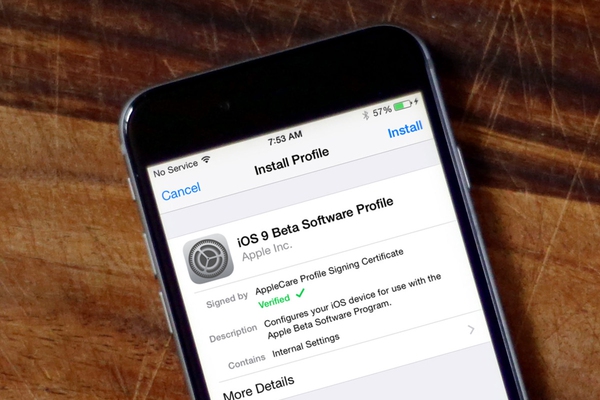
Settings có lẽ là ứng dụng mạnh mẽ nhất trong iPhone khi nó có thể được xem là trung tâm điều khiển của thiết bị này. Trong thời gian đầu dùng máy, bạn hãy lần lượt vào từng mục của ứng dụng này để tìm hiểu về các thiết lập. Chỉ cần hiểu rõ về ứng dụng Settings, bạn chắc chắn sẽ sử dụng iPhone hiệu quả cùng trải nghiệm tốt hơn rõ rệt.
Trong lúc tìm hiểu, bạn cũng đừng quên vào General > Software Update để đảm bảo iPhone đã chạy hệ điều hành mới nhất.
Thêm vào các tài khoản
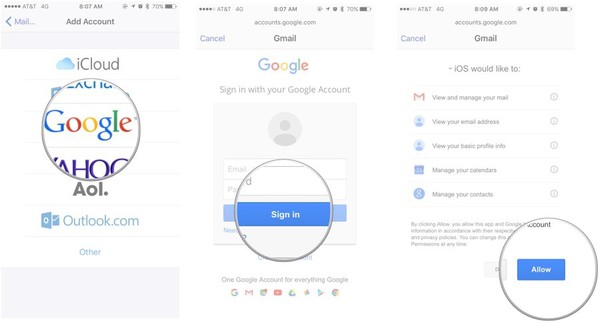
Bạn đang dùng Gmail hay Yahoo! Mail? Hãy thêm những tài khoản này vào chiếc iPhoe mới bằng cách vào Settings > Mail, Contacts, Calendars. Chọn biểu tượng dịch vụ phù hợp và thêm vào các thông tin cần thiết.
Sau khi thiết lập xong, danh bạ và các thông tin lịch năm của bạn sẽ được tự động đồng bộ hóa vào thiết bị.
Cá nhân hóa thiết bị của bạn

Người dùng có thể sắp xếp lại thứ tự hiển thị các ứng dụng trên màn hình bằng cách nhấn giữ vào biểu tượng một ứng dụng bất kì. Sau vài giây, tất cả biểu tượng sẽ được chuyển sang trạng thái "động đậy", đồng nghĩa với việc bạn đã bắt đầu có thể di chuyển chúng tùy ý. Bạn cũng có thể tạo các folder để chứa icon ứng dụng sao cho gọn gàng hơn bằng thao tác đặt chồng hai icon lên nhau.
Bên cạnh đó, hãy vào Settings để thay hình nền và nhạc chuông sao cho phù hợp nhất với sở thích của bạn!
Chúc bạn có một trải nghiệm tuyệt vời với chiếc iPhone mới của mình!
(Tổng hợp)





